USB OPEL ZAFIRA C 2017.5 Bilgi ve Eğlence Sistemi Kılavuzu (in Turkish)
[x] Cancel search | Manufacturer: OPEL, Model Year: 2017.5, Model line: ZAFIRA C, Model: OPEL ZAFIRA C 2017.5Pages: 117, PDF Size: 2.31 MB
Page 9 of 117

Giriş91m VOL
Basıldığında: Infotainment
sistemini açar/kapatır ............11
Çevrildiğinde: ses
yüksekliğini ayarlar ................ 11
2 MENU SELECT
Çevrildiğinde: menü
seçeneklerini işaretle veya rakamsal değerlerı ayarla ....13
Basma: işaretlenen
seçeneği seçer/
etkinleştirir; ayarlanan
değeri onaylar; fonksiyonu açar/kapatır; ses veya
navigasyon menüsünü açar ..13
3 BACK
Menü: bir seviye geri .............13
Giriş: son karakter veya
tüm giriş silinir ....................... 13
4 HOME
Ana Sayfaya Ulaş .................135H
Radyo: ileri doğru aramayı
başlatır .................................. 21
Harici cihazlar: ileri yönde
parça atla .............................. 27
6 I
Radyo: geri yönde
aramayı başlatır ....................21
Harici cihazlar: geri yönde
parça atla .............................. 27
7 SRC (Kaynak)
Farklı ses kaynakları
arasında geçiş yapmak
için basın
USB ....................................... 26
Bluetooth ............................... 26
AM ......................................... 21
FM ......................................... 21
DAB ....................................... 21
8 q
Çağrı kabul et veya
sessize al/sessizden çıkar ....609 DEST
Navigasyon hedef
menüsünü aç ........................ 36
10 NAV
Harita ekranı ........................ 32
Page 11 of 117

Giriş11Kullanım
Kumanda birimleri Bilgi ve eğlence sistemi farklı
şekillerde çalıştırılabilir.
Sisteme giriş yapmak için: ● Gösterge panelindeki merkezi kontrol ünitesi 3 8
● Dokunmatik ekran 3 13
● Direksiyon üzerindeki kumanda tuşları 3 8
● Konuşma algılama sistemi 3 48
Not
İleriki bölümlerde sadece menü
kullanımının en doğrudan yolları anlatılmaktadır. Bazı durumlarda,
başka seçenekler de olabilir.
Infotainment sistemini açma veya kapama
X VOL tuşuna kısaca basın.
Açıldıktan sonra, sistemdeki en son
seçilen kaynak etkinleşir.Otomatik kapatmak
Kontak kapalı konumdayken Bilgi ve
Eğlence Sistemi X VOL düğmesine
basılarak açılırsa, 10 dakika sonra
sistem otomatik olarak tekrar kapanır.
Ses yüksekliği ayarı X VOL düğmesini çevirin. Geçerli
ayar, ekranın altındaki bir açılır
pencereyle gösterilir.
Bilgi ve Eğlence Sistemi açıldığında
ses düzeyi maksimum başlangıç
seviyesi daha düşük ise, en son
seçilen ses seviyesi ayarlanır.
Aşağıdaki ses seviyesi ayarları ayrı
olarak yapılabilir:
● Maksimum başlangıç seviyesi 3 17
● Trafik anonslarının ses seviyesi 3 17
● Navigasyon mesajlarının ses seviyesi 3 32Otomatik ses düzeyi
Otomatik ses seviyesi ayarı aktif
konumdayken 3 17, ses seviyesi
yol ve rüzgar gürültüsünü telafi etmek
üzre aracın hızına oranla otomatik
olarak ayarlanır.
Sessiz
Ses kaynaklarını sessiz konuma
getirmek için q düğmesine basın.
Sessiz modu tekrar iptal etmek için: X
VOL düğmesini çevirin veya q
tuşuna tekrar basın.
Çalışma modları
Audio Çalar
AM, FM, USB, Bluetooth, veya DAB ana menüleri arasında geçiş yapmak
için SRC tuşuna tekrarlı şekilde
basın.
Şu konularda ayrıntılı açıklamaları
bulabilirsiniz:
● USB girişi 3 26
● Bluetooth ses düzeni 3 26
● AM radyo 3 21
● FM radyo 3 21
● DAB radyo 3 25
Page 26 of 117

26Harici cihazlarHarici cihazlarGenel bilgiler................................ 26
Ses çalınması .............................. 27
Resimlerin gösterilmesi ................ 28Genel bilgiler
Harici cihazların bağlanması için orta
konsola yuvalar yerleştirilmiştir.
Not
Bu soketler daima temiz ve kuru
olmalıdır.
USB girişi
USB girişine MP3 çalar, USB aygıtı
veya Akıllı telefon bağlanabilir. Bilgi ve Eğlence Sistemi sonradan
takılabilen ilave cihazlarda yer alan
müzik dosyalarını çalabilir veya
resimleri görüntüleyebilir.
USB girişine bağlandığında, yukarıda
belirtilen aygıtlar Bilgi ve Eğlence
Sistemindeki kumandalar ve menüler
üzerinden çalıştırılabilir.
Not
Yardımcı cihazların hepsi Bilgi ve
Eğlence Sistemi tarafından
desteklenmemektedir.
Bir cihazının bağlanması/ayrılması
USB cihazı USB girişine bağlayın.Not
Okunamayan bir USB cihazı
bağlandığı zaman ilgili bir hata
mesajı görünür ve Bilgi ve Eğlence
Sistemi otomatik olarak önceki
işleve geri döner.
USB aygıtı ayırmak için başka bir işlev seçin ve USB depolama aygıtını çıkarın.Dikkat
Dosya okunurken cihaz
bağlantısını ayırmaktan kaçının. Bu hem cihaza hem de Bilgi ve
Eğlence Sistemine zarar verebilir.
Bluetooth
Bluetooth A2DP ve AVRCP müzik
profillerini destekleyen cihazlar Bilgi
ve Eğlence Sistemine kablosuz
olarak bağlanabilir. Bilgi ve Eğlence
Sistemi sonradan takılabilen bu
cihazlarda yer alan müzik dosyalarını
çalabilir.
Bir cihazının bağlanması
Bluetooth bağlantısıyla ilgili ayrıntılı
bir açıklama için 3 58.
Page 27 of 117

Harici cihazlar27Dosya biçimleriSes dosyaları
Sadece FAT32, NTFS ve HFS+
dosya sistemlerinde formatlanmış
cihazlar desteklenir.
Not
Bazı dosyalar düzgün
görüntülenemeyebilir. Buna farklı
kayıt biçimleri veya dosyanın
durumu sebep olabilir.
Dijital Hak Yönetimi (DRM)
uygulanan çevrimiçi mağazalardan
indirilen dosyalar okunamaz.
Çalınabilen ses dosyası
biçimleri .mp3, .wma, .aac
ve .m4a'dır.
Bilgi ve Eğlence Sistemi ID3 tag
bilgileri içeren bir dosyayı okurken
parça adı, sanatçı vb. bilgileri
gösterebilir.
Görüntü dosyaları
Okunabilen resim dosyası
biçimleri .jpg, .jpeg, .bmp, .png
ve .gif'tir.Dosyalar en fazla 2048 piksel genişlik ve 2048 piksel yükseklik (4 MP)
boyutunda olmalıdır.
Gracenote
Gracenote veritabanı, piyasada
mevcut ortam verileri hakkında
bilgiler içerir.
Harici cihazlar bağlarken, parçalar
veya dosyalar Gracenote fonksiyonu
tarafından tanınır.
Gracenote normalizasyon fonksiyonu etkinleştirilirse, MP3 etiket
verilerindeki yazım hataları otomatik
olarak düzeltilir. Bu sayede, ortam
arama sonuçları da iyileştirilebilir.
HOME öğesine basın ve ardından
Ayarlar öğesini seçin.
Radyo ayarları öğesini ve ardından
Gracenote Seçenekleri öğesini seçin.
Gracenote normalizasyon
fonksiyonunu etkinleştirin.
Ses çalınması
Çalmayı başlatma Bağlı değilse, cihazı bağlayın 3 26.HOME tuşuna basın, ardından da
USB veya Bluetooth öğesini seçin.
Örnek: USB ana menüsü
Fonksiyon düğmeleri
USB ve Bluetooth cihazlarındaki
medya dosyaları Bilgi ve Eğlence
Sistemindeki tuşlar kullanılarak
çalıştırılabilir.
Bir önceki veya sonraki parçaya
atlama
Bir önceki veya sonraki parçaya
atlamak için I veya H tuşlarına bir
veya daha fazla kez basın.
Page 28 of 117

28Harici cihazlarİleriye veya geriye doğru hızlı sarma
Çalan parçayı hızlı ileriye veya geriye
sarmak için I ya da H tuşuna
basın ve basılı olarak tutun.
Ses menüleri İlgili ses sistemi menüsünü
görüntülemek için, Ayarlar öğesini
seçin.
Not
Tüm ses menülerinde bütün menü öğeleri mevcut değildir.
Karışık çalma fonksiyonu
USB veya Bluetooth menüsünü
görüntülemek için, Menü öğesini
seçin.
İlgili cihazdaki parçaları gelişigüzel
sırada çalmak için, Karma öğesini
etkinleştirin.
Normal çalma sırasına geri dönmek
için, Karma öğesini devreden çıkarın.
Göz atma
(sadece USB menülerinde
mevcuttur)
Yapı dahilindeki bir parçayı aramak
için, menü öğelerinden birini, örn.
Klasörler , Çalma Listeleri veya
Albümler öğesini seçin.
İstenen parçayı bulana kadar yapıya
göz atın.
Çalmayı başlatmak için parçayı seçin.
Bireysel çalma listeleri
Sistem, Gracenote fonksiyonuyla
yeni çalma listeleri oluşturulmasına
olanak sağlar. Sistem tarafından
otomatikman üretilen bir listede
benzer parçalar bir araya getirilir.
Etrafında yeni bir çalma listesi
oluşturmak istediğiniz parçayı seçin.
İlgili ses sistemi menüsünde Buna
benzer Çal öğesini seçin. Yeni bir
çalma listesi oluşturulur ve Çalma
Listeleri öğesine kaydedilir.Sistem tarafından üretilmiş bir çalma
listesini silmek için, Çalma Listesini
Sil öğesini seçin. Tüm üretilmiş çalma
listelerinin bir listesi görüntülenir.
Silmek istediğiniz çalma listesini
seçin. Çalma listesi silinir.
Resimlerin gösterilmesi
Resimlere bakılması Bir USB cihazı bağlayın 3 26.
Resim Görüntl. USB menüsünü
açmak için, HOME tuşuna basın,
ardından da Resimler öğesini seçin.
USB cihazında yer alan bütün resim ve resim klasörlerinin bir listesi
görüntülenir.
İstenen resmi bulana kadar resim ve
klasörlere göz atın ve resmi seçin. Resim görüntülenir.
Page 29 of 117
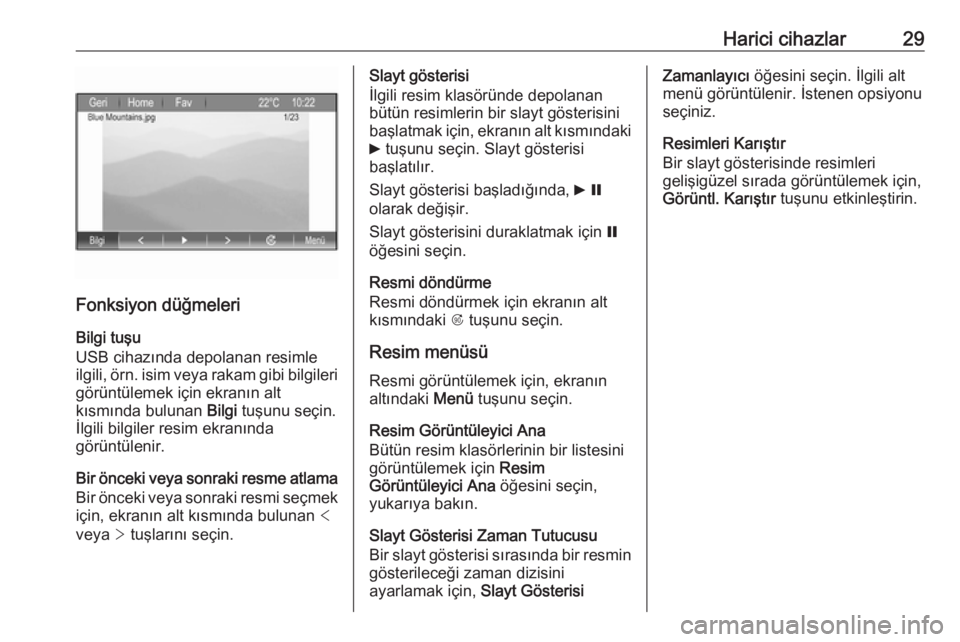
Harici cihazlar29
Fonksiyon düğmeleri
Bilgi tuşu
USB cihazında depolanan resimle
ilgili, örn. isim veya rakam gibi bilgileri görüntülemek için ekranın alt
kısmında bulunan Bilgi tuşunu seçin.
İlgili bilgiler resim ekranında
görüntülenir.
Bir önceki veya sonraki resme atlama Bir önceki veya sonraki resmi seçmek
için, ekranın alt kısmında bulunan <
veya > tuşlarını seçin.
Slayt gösterisi
İlgili resim klasöründe depolanan
bütün resimlerin bir slayt gösterisini
başlatmak için, ekranın alt kısmındaki
6 tuşunu seçin. Slayt gösterisi
başlatılır.
Slayt gösterisi başladığında, 6 Q
olarak değişir.
Slayt gösterisini duraklatmak için Q
öğesini seçin.
Resmi döndürme
Resmi döndürmek için ekranın alt
kısmındaki R tuşunu seçin.
Resim menüsü
Resmi görüntülemek için, ekranın altındaki Menü tuşunu seçin.
Resim Görüntüleyici Ana
Bütün resim klasörlerinin bir listesini
görüntülemek için Resim
Görüntüleyici Ana öğesini seçin,
yukarıya bakın.
Slayt Gösterisi Zaman Tutucusu
Bir slayt gösterisi sırasında bir resmin gösterileceği zaman dizisini
ayarlamak için, Slayt GösterisiZamanlayıcı öğesini seçin. İlgili alt
menü görüntülenir. İstenen opsiyonu
seçiniz.
Resimleri Karıştır
Bir slayt gösterisinde resimleri
gelişigüzel sırada görüntülemek için,
Görüntl. Karıştır tuşunu etkinleştirin.
Page 71 of 117

71Radyo........................................ 21
USB ........................................... 26
GERİ tuşu ..................................... 13
Görüntü dosyaları .........................26
Gracenote ..................................... 26
Güzergah kılavuzu........................ 44
H Haritalar ........................................ 32
Hedef girişi ................................... 36
Hırsızlığa karşı koruma özelliği ...... 7
İ
İstasyon arama ............................. 21
K Kanal listesi .................................. 21
Kategori listesi .............................. 21
Kılavuz ......................................... 44
Konuşma komutlarına genel bakış 52
Kullanım ..................... 11, 21, 32, 49
Bluetooth müziği........................ 27
Infotainment sistemi ..................11
Menü ......................................... 13
Navigasyon sistemi ...................32
Radyo ........................................ 21
Telefon ...................................... 60
USB ..................................... 27, 28Kumanda birimleri
Direksiyon simidi .........................8
Infotainment sistemi ....................8
Kumanda birimlerine genel bakış ...8
M Maksimum başlangıç sesi yüksekliği................................... 17
Menü kullanma ............................. 13
Mesajlar ........................................ 13
Metin mesajları ............................. 63
N Navigasyon Adres defteri .............................. 36
Dönüş listesi .............................. 44
Ekmek kırıntıları ........................44
Ev adresi ................................... 36
Favori rotalar ............................. 36
Genel ayarlar............................. 32
Güncel yer ................................. 32
Güzergah kılavuzu ....................44
Harita ekranı.............................. 32
Haritanın elle idaresi .................32
Hedef girişi ................................ 36
Koordinatlar ............................... 36
Özel hedefler ............................. 36
Rehberlik uyarıları .....................44
Rota izleme ............................... 44
Rota simülasyonu...................... 32
Sesli uyarılar ............................. 44Son hedefler.............................. 36
TMC istasyonları .......................44
Trafik olayları............................. 44
Tuş takımı ................................. 36
Yol noktalı seyahat ....................36
Yol seçenekleri .......................... 44
Navigasyon ses yüksekliği............ 17
Navigasyon sistemi....................... 30
Navigasyon sisteminin etkinleştirilmesi .......................... 32
O
Orta aralık ..................................... 16
Otomatik ses düzeyi .....................17
Ö Özel hedefler ................................ 36
R Radyo DAB ........................................... 25
DAB duyuruları .......................... 25
Dalga bandı seçimi.................... 21
Dijital Audio Yayın Sistemi ........25
Favori istasyon listeleri ..............22
İstasyon arama.......................... 21
İstasyonlara ulaşma ..................22
İstasyonların kaydedilmesi ........22
Kanal listesi ............................... 21
Kategori listesi ........................... 21
Radyo Data Sistemi (RDS) .......23
Page 72 of 117

72RDS........................................... 23
RDS Seçenekleri menüsü .........23
TP.............................................. 23 Yol Haberleri ............................. 23
Yöresel ...................................... 23
Radyo Data Sistemi (RDS) ..........23
Radyonun etkinleştirilmesi ............21
Resimler ....................................... 28
Resimlerin gösterilmesi ................28
Rota simülasyonu .........................32
S Saat .............................................. 18
Saat formatı .................................. 18
Ses algılama ................................. 48
Ses ayarları .................................. 17
Ses çalınması ............................... 27
Ses dosyaları ................................ 26
Ses İPUCU ses seviyesi ...............17
Sesli komut özelliği .......................48
Ses seviyesi Maksimum başlangıç sesi
yüksekliği................................... 17 Navigasyon ses yüksekliği ........17
Otomatik ses düzeyi ..................17
Ses İpucu ses seviyesi ..............17
Ses kısma işlevi ........................11
Trafik anonslarının ses
yüksekliği................................... 17
Uyarı sesi seviyesi ....................17Sessiz........................................... 11
Ses tonu ayarları .......................... 16
Sıkça sorulan sorular ....................67
Sistem ayarları.............................. 18 Ana Sayfa.................................. 18
Dil .............................................. 18
Ekran ......................................... 18
Saat ve Tarih ............................. 18
Yazılım ...................................... 18
T
TA ................................................. 23
Tarih ............................................. 18
TA ses yüksekliği ..........................17
Telefon Acil çağrılar ............................... 59
Bir çağrı esnasındaki
fonksiyonlar ............................... 60
Bluetooth ................................... 57
Bluetooth bağlantısı ..................58
Konferans çağrı ......................... 60
Metin mesajları .......................... 63
Son çağrılar ............................... 60
Telefon defteri ........................... 60
Telefon çağrısı Başlatma ................................... 60
Kabul etme ................................ 60
Telefon defteri......................... 36, 60
Temel kullanım ............................. 13
TMC .............................................. 44TP................................................. 23
Trafik olayları ................................ 44
Treble ........................................... 16
Tuş takımı ..................................... 36
U USB .............................................. 26
USB radyonun etkinleştirilmesi .....27
USB resminin etkinleştirilmesi ......28
Uyarı sesi seviyesi ........................17
Y Yazılım güncelleme ......................18
Yol haberleri ................................. 23
Yol noktalı seyahat .......................36
Page 80 of 117

80Giriş
Bir başka ses moduna geçmek için:
etkileşim seçim çubuğundaki
maddelerden birine dokunun.
Ayrıntılı bir açıklama için: ● Radyo fonksiyonları 3 88
● Harici cihazlar ( USB, Bluetooth )
3 97
Not
Güncel olarak etkin olan ses ekranına kolayca dönmek için,
herhangi bir ekranın başındaki A
ögesine dokunun.
GALERİ
USB cihazı ya da akıllı telefon gibi
harici aletlerde depolanmış dosyalar
için resim ve film menüsü açmak için
GALERİ ögesini seçin.
Resim ya da film menüsünü
görüntülemek için l ya da m ögesini
seçin. Ekranda istenen filmi ya da
resmi görüntülemek için ilgili maddeyi
seçin.
Ayrıntılı bir açıklama için:
● Resim işlevleri 3 98
● Film işlevleri 3 99
TELEFON
Cep telefonu portalı kullanılmadan
önce, bilgi ve eğlence sistemi ve cep
telefonu arasında bir bağlantı
kurulmalıdır.
Bilgi ve Eğlence Sistemi ile cep
telefonu arasında bir Bluetooth
bağlantısı hazırlamak ve kurmak için
ayrıntılı açıklamaya bakın 3 104.
Eğer cep telefonu düzeltilmiş ise,
telefon portalının ana menüsünü
görüntülemek için TELEFON ögesini
seçin.
Bilgi ve Eğlence Sistemi üzerinden
cep telefonu çalıştırmayla ilgili
ayrıntılı bir açıklama için 3 108.
Page 87 of 117

Temel kullanım87Metin kaydırma fonksiyonuEkranda uzun bir metin
görüntülenirse, örneğin şarkı isimleri
ya da istasyon isimleri, metin sürekli
olarak kaydırılabilir veya bir kez
kaydırılarak kesik kesik gösterilebilir.
; tuşuna basın, ardından Ayarlar
öğesini seçin.
Radyo menü noktasını seçiniz.
Metinin devamlı olarak kaydırılmasını
istiyorsanız, Metni Kaydır ögesini
etkinleştirin.
Metnin bloklar halinde kaydırılmasını
istiyorsanız ayarı devreden çıkartın.
Siyah ekran fonksiyonu
Aydınlatmalı ekranı görmek
istemiyorsanız, örn. geceleyin, ekranı kapatabilirsiniz.
; tuşuna basın, ardından Ayarlar
öğesini seçin.
Listeyi kaydırın ve Ekranı Kapat
öğesini seçin. Ekran kapatılır, ses fonksiyonları aktif kalır.
Ekranı tekrar açmak için, ekrana
dokunun veya bir düğmeye basın.
Fabrika ayarları
; tuşuna basın, ardından Ayarlar
öğesini seçin.
Liste içerisinde gezinin ve Fabrika
Ayarlarına Dön menü öğesini seçin.
Aracın tüm kişiselleştirme ayarlarını
geri yüklemek için, Araç Ayarlarını
Geri Yükle ögesini seçin.
Eşleşmiş Bluetooth cihazlarını, kişiler listesini ve kaydedilen sesli mesaj
numaralarını silmek için, Tüm Özel
Bilgileri Sil ögesini seçin.Ton ve ses ayarlarını sıfırlamak için,
bütün favorileri ve zil sesi seçimlerini
silin, Radyo Ayarlarını Geri Al ögesini
seçin.
Her durumda, bir uyarı mesajı
görüntülenecektir. Ayarları silmek için
Devam et ögesini seçin.
Sistem versiyonu ; tuşuna basın, ardından Ayarlar
öğesini seçin.
Liste içerisinde gezinin ve Yazılım
Bilgileri menü öğesini seçin.
Eğer bir USB cihazı bağlı ise, araç
bilgisini bu USB cihazına
kaydedebilirsiniz.
Sistem Güncelleme ve ardından Araç
Bilgisini USB'ye Kaydet sekmesini
seçiniz.
Sistem güncellemesi için yetkili
servisinizle iletişime geçin.
Araç ayarları
Araç ayarları aracın Kullanım
Kılavuzunda açıklanmaktadır.